CorelDRAW Graphics Suite İncelemesi
5 üzerinden 5
Mükemmel vektör çizim, çizim ve sayfa düzeni araçları fiyat
5 üzerinden 4
Bir kerelik lisans satın almak pahalıdır kullanım kolaylığı
4.5 üzerinden 5
Mükemmel tanıtımlar ve yerleşik yardım destek
5 üzerinden 4
Mükemmel destek ancak sınırlı üçüncü taraf kaynakları mevcut
Hızlı özet
CorelDRAW 1992'den beri çeşitli formatlarda bulunuyor ve bu son sürüm hemen hemen her vektör çizim, eskiz veya sayfa düzeni görevi için mükemmel araçlar sunuyor. Yeni LiveSketch özelliği, vektör tabanlı çizimi bir gerçeklik haline getiren, herhangi bir dijital sanatçıyı veya tablet kullanıcısını denemeye ikna etmek için yeterli olan etkileyici yeni bir araçtır. Sayfa düzeni araçları da iyi, ancak vektör çizim araçlarının ne kadar gelişmiş olduğuna kıyasla biraz sonradan düşünülmüş gibi hissediyorlar.
Profesyonel çizerlerden amatör sanatçılara kadar herkes CorelDRAW'da ihtiyaç duyduklarını bulabilir ve mükemmel yerleşik eğitimler programı öğrenmeyi kolaylaştırır. İster farklı bir vektör çizim programından geçiş yapın, ister ilk kez kullanmaya başlayın, özelleştirilebilir birçok çalışma alanından biri rahat olduğunuz stille eşleşecektir.
Neyi Seviyorum
- Mükemmel Vektör Çizim Araçları
- LiveSketch Otomatik Vektör Çizimi
- Eksiksiz UI Özelleştirme Seçenekleri
- İkisi Bir Arada Tablet Optimizasyonları
- Mükemmel Yerleşik Eğitimler
- Tipografi Araçları Geliştirilebilir
- Tek Varsayılan Klavye Kısayolları
- "Mikro" işlem Uzantıları Pahalıdır
CorelDRAW Grafik Paketi
Genel Derecelendirme: 5 üzerinden 4.4 Windows, 15 Günlük Deneme (16.50 $ / aylık) Siteyi Ziyaret Ethızlı navigasyon
// Bana Neden Güvenmelisin
// CorelDRAW Graphics Suite nedir?
// CorelDRAW'a Yakından Bakış
// Derecelendirmelerimin Arkasındaki Sebepler
// CorelDRAW Alternatifleri
// Sonuç
Bana Neden Güvenmelisin
Merhaba, benim adım Thomas Boldt ve on yıldan fazla bir süredir grafik sanatlarında çalışıyorum. Mezun olmadan çok önce tasarım dünyasında çalışmaya başlasam da, York Üniversitesi / Sheridan College Tasarım Ortak Programı'ndan bir tasarım derecem var.
Bu kariyer bana küçük açık kaynaklı yazılım çalışmalarından endüstri standardı yazılım paketlerine ve kullanıcı arayüzü tasarımı konusunda bazı eğitimlere kadar geniş bir grafik ve görüntü düzenleme programı deneyimi yaşadı. Tüm bunlar, bilgisayar ve teknolojiye olan sevgimle birleşerek yazılım hakkında benzersiz bir bakış açısı sunuyor ve hepsini sizinle paylaşmak için buradayım.
Feragatname: Corel bana bu incelemeyi yazmak için herhangi bir tazminat veya değerlendirme sunmadı ve nihai içeriğe ilişkin herhangi bir editoryal girdi veya inceleme yapmadı.
CorelDRAW Graphics Suite nedir?
CorelDraw Graphics Suite, Kanada yazılım geliştirme firması Corel'den bir dizi programdır. Pakette, CorelDRAW ve Corel PHOTO-PAINT'in yanı sıra yazı tipi yöneticisi, ekran yakalama aracı ve kodsuz bir web sitesi geliştiricisi de dahil olmak üzere bir dizi daha küçük program bulunmaktadır. CorelDraw Graphics Suite 2017, eski X6 / X7 / X8 adlandırma sisteminin yerini alan bu yazı itibariyle mevcut olan en son sürümdür.
CorelDRAW Ücretsiz mi?
Hayır, CorelDRAW ücretsiz bir yazılım değildir, ancak tüm CorelDRAW Graphics Suite'in 15 günlük sınırsız deneme sürümü vardır. Corel, yeni kullanıcıların kendilerine bir hesap açmak için kaydolmasını gerektirir, ancak işlem hızlı ve kolaydır. Hesabımı oluşturmanın bir sonucu olarak herhangi bir spam almadım, ancak bunların ne olabileceğinden bahsetmese de, "ürünümün tüm avantajlarından yararlanmak" için e-postamı doğrulamam gerekiyordu.

Seçenek varsayılan olarak işaretlenmediğinden, Corel'in beni veri toplama sisteminden çıkmaya zorlamadığını takdir ediyorum. Küçük bir nokta, ama güzel bir nokta.
Deneme süresi sona erdiğinde, CorelDRAW kalıcı bir lisans için bir defalık satın alma veya aylık abonelik modeli aracılığıyla kullanılabilir. CorelDRAW Graphics Suite paketinin tamamına kalıcı bir lisans satın alma maliyeti 499 ABD Dolarıdır veya aylık 16, 50 ABD Doları'na abone olabilirsiniz. CorelDRAW'ın daha eski bir kalıcı lisans sürümüne zaten sahipseniz, 199 $ karşılığında en son sürüme yükseltebilirsiniz.
CorelDRAW Mac ile Uyumlu mu?
Ne yazık ki, CorelDRAW şu anda yalnızca Windows için kullanılabilir. Corel, Parallels Desktop gibi bir sanal makine kullanarak bir Mac'te Coreldraw'ı çalıştırmak mümkün olsa da (özellikle en iyi sanal makine yazılımı incelememizi okuyun) Corel'in öncelikle Windows platformu için programları yayınlama geçmişi vardır.
Bu işlem için Corel'den resmi bir destek yok, ancak web üzerinde çeşitli forumlarda bu konuda yayın yapan birçok kullanıcı var. Bu en son sürümle, tablet optimizasyonları ve dokunmatik tabanlı LiveSketch özelliği nedeniyle sanallaştırma altında görünen bazı yeni sorunlar bulabilirsiniz, ancak özel donanım kurulumunuz için işe yarayıp yaramadığını öğrenmek için denemeniz gerekir.
CorelDRAW'a Yakından Bakış
Not: CorelDRAW birçok özelliği tek bir programda birleştirir, bu nedenle bu incelemede yapabileceği her şeyi keşfetmek için zamanımız veya alanımız yoktur. Bunun yerine , kullanıcı arayüzüne ve bunun için tasarlanan birincil görevlerde ne kadar etkili olduğuna ve en çekici özelliklerin birkaçına odaklanacağız.
Kullanıcı arayüzü
CorelDRAW kullanıcı arabirimi, grafik düzenleme programları için oldukça standart bir desen izler: sol ve üstteki araçlarla çevrili, 'docker' paneli olarak bilinen özelleştirilebilir bir alanda sağda özelleştirme ve ayarlama seçenekleri bulunan bir ana çalışma penceresi.
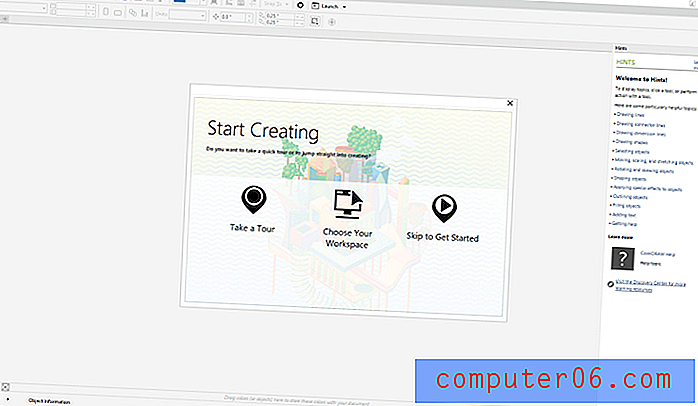
Sağ taraftaki docker paneli şu anda her aracın nasıl çalıştığını açıklayan yararlı bir yerleşik kaynak olan 'İpuçları' bölümünü gösteriyor
Corel, çalışma alanları olarak bilinen bir dizi özel arabirim düzeni içeriyor. Biri, basitleştirilmiş bir arayüz isteyen yeni kullanıcılara yöneliktir, ancak illüstrasyon görevleri, sayfa düzeni görevleri ve dokunmatik tabanlı donanım için tasarlanmış özel çalışma alanları ve istemeyen yeni kullanıcılar için basitleştirilmiş 'Hafif' çalışma alanı da vardır. özellikleri ile boğulmuş olmak.
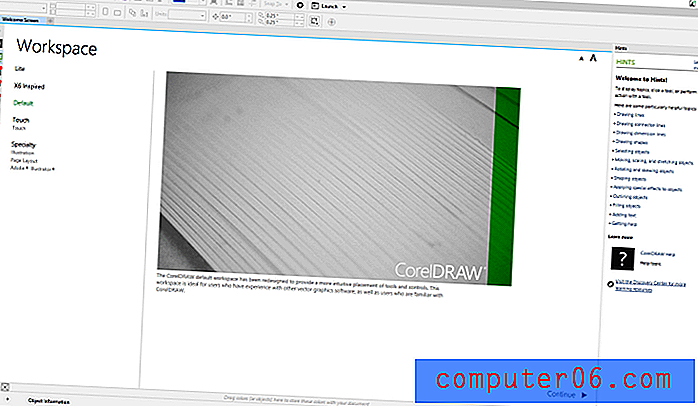
İlginç bir şekilde, Corel, özellikle Illustrator düzenini taklit etmeye yönelik özel bir çalışma alanı sunacak kadar ileri giderek Adobe varsayılanından geçiş yapan kullanıcılar için geçişi hafifletmeye çalışıyor - varsayılan bile zaten oldukça benzer. Daha da benzer hale getirmek istiyorsanız, programın arka plan rengini Adobe'nin son zamanlarda kullandığı yatıştırıcı koyu gri olarak ayarlayabilirsiniz.
Renk seçici ve sağ taraftaki docker panelinin içeriği gibi bazı UI özelliklerinin düzenini özelleştirmek de mümkündür, ancak araç çubukları, kilidini açmak için özelleştirme seçeneklerine gidene kadar sabitlenir. Bu ekstra adımın nedenini anladığımdan emin değilim, çünkü hepsini açık bırakacak kadar basit olacak. Özelleştirme tavşan deliğini batırdığınızda, arayüzün hemen hemen her yönünü renkten çeşitli UI öğelerinin ölçeğine kadar özelleştirebileceğiniz ortaya çıkıyor. Hatta vektör şekilleri için yolların, tutamaçların ve düğümlerin çizilme şeklini özelleştirerek arayüzün tam olarak istediğiniz şekilde çalışmasını sağlayabilirsiniz.
Genel olarak arayüz, CorelDRAW'ın tüm birincil görevleri için oldukça etkilidir ve özelleştirme seçenekleri mükemmeldir. Beni rahatsız eden tek bir şey var: ortak araçlar için klavye kısayolları, QWERTY tuşlarının ve işlev tuşlarının (F1, F2, vb.) Garip bir karışımıdır ve bu da normal takım değiştirmeden daha yavaştır. Çoğu insan 2017'de bir klavyede oldukça rahat yazıyor, ancak işlev tuşları diğer programlarda o kadar nadiren kullanılıyor ki, klavye dostu parmaklarım bile bakmadan onlara ulaşırken çok doğru değil. Bunların hepsi yeniden eşleştirilebilir, ancak bazı ekstra düşüncelerin varsayılan seçeneklere girebileceği düşünülmektedir - düzenli olarak tuval çevresinde nesneleri seçmek ve taşımak için kullanılan temel Seçim aracı için varsayılan bir kısayol eklemek de dahil.
Vektör Çizim ve Tasarım
CorelDRAW'daki vektör çizim araçları, onlara erişmek için hangi klavye kısayollarını kullandığınıza bakılmaksızın çok iyi tasarlanmıştır. Vektör yollarını sayısız farklı yolla oluşturabilirsiniz ve bunları manipüle etmek ve ayarlamak için mevcut araçlar birlikte çalıştığım en iyiler arasındadır, ancak en ilginç olanı LiveSketch olmalıdır.
LiveSketch, CorelDRAW'ın 2017 sürümünde belirgin bir şekilde öne çıkan etkileyici bir çizim aracıdır. “Yapay Zeka ve Makine Öğrenimindeki en son gelişmelere dayanarak” programda çizilen eskizleri gerçek zamanlı olarak vektörlere hızlı bir şekilde dönüştürmek için tasarlanmıştır. Corel, bu harika buzzwords'lerin aracın bireysel bilgisayarlarımızda kullanımında tam olarak nasıl uygulandığı konusunda biraz belirsiz, ancak bunun ilginç bir araç olduğunu inkar etmek yok.
Bireysel çizim konturlarınız yumuşatılır ve bir vektör yolunun ortalaması alınır, ancak daha sonra beklentilerinize tam olarak uymuyorsa çizginin küçük yönlerini ayarlamak için geri dönüp aynı çizgiyi çizebilirsiniz. Corel, aracın nasıl çalıştığını göstermek için herhangi bir ekran görüntüsünden daha iyi bir iş çıkaran hızlı bir video yayınladı, bu yüzden buradan kontrol edin!
JavaScript devre dışı bırakıldığı için https://youtu.be/gYdxHxdl7EIVideo yüklenemiyor: CorelDRAW Graphics Suite 2017'de yeni LiveSketch! (Https://youtu.be/gYdxHxdl7EI)LiveSketch aslında çizim tabletimi yeni bilgisayarımda kurmam için bana ilham verdi, ancak tüm bunlar bana çok fazla serbest sanatçı olmadığımı hatırlatmaktı. Belki araçla oynamak için birkaç saat daha dijital illüstrasyon hakkındaki fikrimi değiştirebilir!
CorelDRAW'da düzenli olarak metinle tasarım yapacaklarınız için, program içinde WhatTheFont web hizmeti ile doğrudan entegrasyon olduğunu görmekten mutluluk duyabilirsiniz. Logosunun vektör sürümüne ihtiyaç duyan bir müşteriniz varsa, ancak yalnızca JPG resimlerine sahipse, bu hizmetin yazı tipi tanımlaması için ne kadar yararlı olabileceğini zaten biliyorsunuzdur. Yerleşik ekran yakalama ve yükleme işlemi, doğru yazı tipini avlamayı inanılmaz derecede hızlı hale getirir!
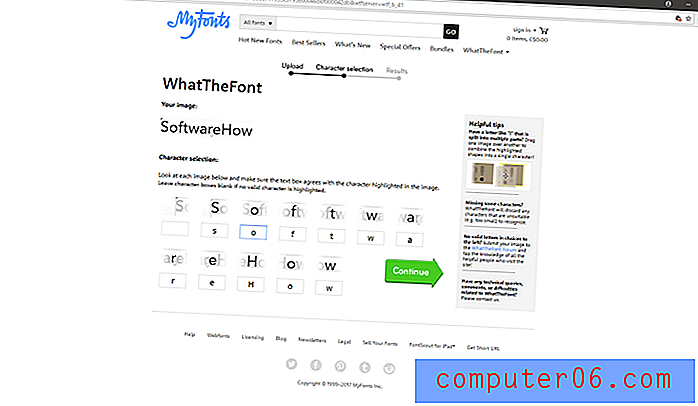
Ekran görüntüsünden web sitesine yaklaşık 3 saniye içinde gittim, bunu el ile yapmamdan çok daha hızlıydım.
Tablet Modu Hakkında Kısa Bir Not
CorelDRAW, yeni LiveSketch aracıyla çalışmak için çok çekici bir kurulum olacak şekilde dokunmatik tabletler için özel olarak tasarlanmış özel bir çalışma alanına sahiptir. Ne yazık ki, bilgisayarım için sadece bir Android tabletim var ve dokunmatik ekranım yok, bu yüzden bu özelliği test edemedim. İnanılmaz dijital çizimi çizim ve çizim iş akışınıza dahil etmek istiyorsanız, bu seçenek kesinlikle keşfetmeye değer.
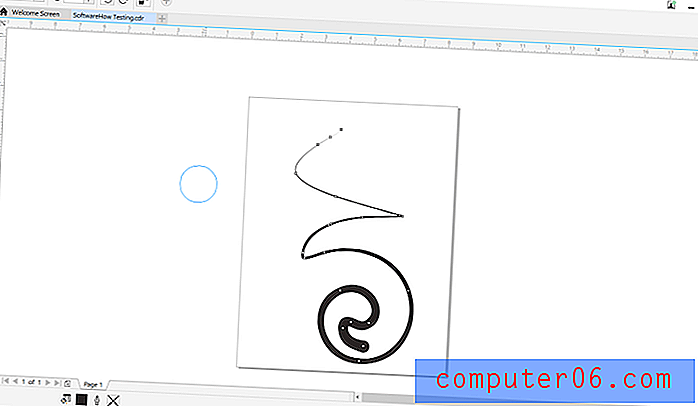
Deneme yaparken kendinizi tablet modunda sıkışmış bulursanız endişelenmeyin - sol altta, dokunmatik olmayan bir çalışma alanına geri dönmenizi sağlayan bir 'Menü' düğmesi var
Sayfa düzeni
Vektör çizim programları da mükemmel sayfa düzeni programları olma eğilimindedir ve CorelDRAW bir istisna değildir. Nesneleri bir örnek içinde hızlı ve hassas bir şekilde konumlandırmak için tasarlandıkları için, yazdırma işi için çeşitli öğeleri düzenlemek için de mükemmeldir - ancak genellikle sadece tek bir sayfa düzeninde. CorelDRAW, 'Sayfa Düzeni' çalışma alanına geçerek görebileceğiniz gibi, çok sayfalı belgeler için özel seçenekler ekleyerek bu kavramı daha ileriye taşımıştır.
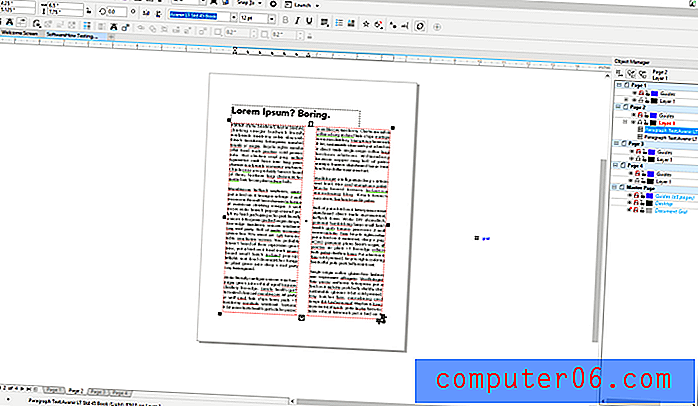
Genel olarak sayfa düzeni araçları oldukça iyidir ve tek veya çok sayfalı bir belge oluşturmak için ihtiyaç duyabileceğiniz neredeyse her şeyi kapsar. Tüm sayfalarınızla aynı anda çalışmayı görmek güzel olurdu, ancak CorelDRAW sizi Sayfa Düzeni çalışma alanının altındaki sekmeleri kullanarak sayfalar arasında geçiş yapmaya zorlar. Nesne yöneticisinde listelenen sayfaları gezinme olarak kullanmak da iyi bir ek olacaktır, ancak bu, yetenekle olduğundan daha hızlı bir konudur.
Biraz garip olan tek şey, satır aralığı ve izleme gibi öğeler daha standart ölçümler yerine yüzdeler kullanılarak ayarlandığı için tipografinin ele alınış şeklidir. Tipografi, birçok insanın öncelik vermediği bir tasarım alanıdır, ancak nüansların farkına vardığınızda sizi çıldırtan şeylerden biridir. Bu konuda harika bir webcomic var, ancak tüm şakalar bir sayfa düzeni uygulamasında çalışma birimleri açısından tutarlı ve net olmak güzel olurdu.
Uzantılar ve Diğer Uygulama İçi Satın Alımlar
Eklenti uzantılarını doğrudan program içinden satan büyük ve pahalı bir düzenleme uygulaması görmek oldukça nadirdir. Duyulmamış değil - işlevselliği genişletmek için eklentileri kullanma kavramı yıllar öncesine dayanır, ancak programa gerçekten varsayılan olarak dahil edilmesi gereken özellikleri etkinleştirmek yerine genellikle yepyeni bir işlevsellik sağlarlar.
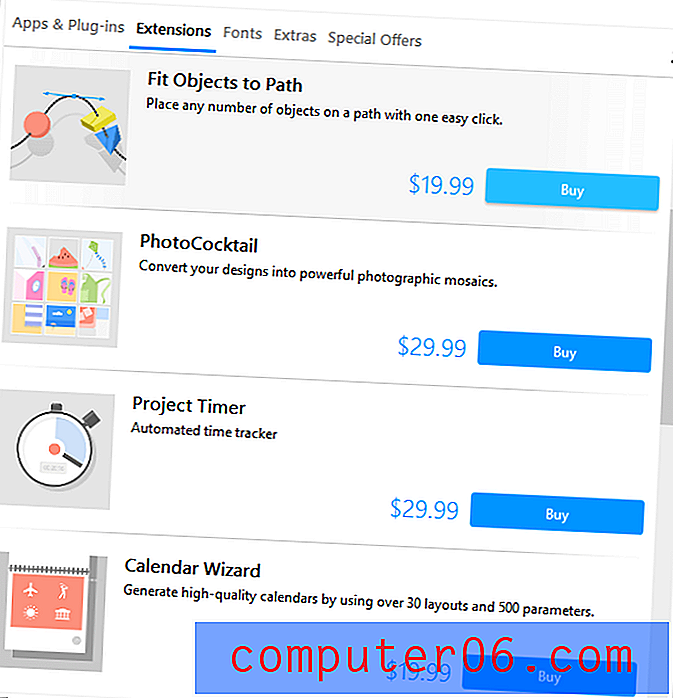
Corel'in bir takvim yapımcısı veya proje zamanlayıcısına eklemek için neden daha fazla ücret alabileceğini görebiliyorum, çünkü bu, birçok kullanıcının ihtiyaç duymayacağı oldukça özel bir gereksinimdir ve tipik bir düzenleme programında bulmayı beklediğiniz bir şey değil ( kim bunun için 30 $ ödeyecek hiçbir fikrim yok). Diğer durumlarda, her biri 20 ABD Doları için 'Nesneleri Yola Sığdır' seçeneği veya 'Tümünü Eğrilere Dönüştür' uzantısı gibi, daha çok para kazanma hissi veriyor.
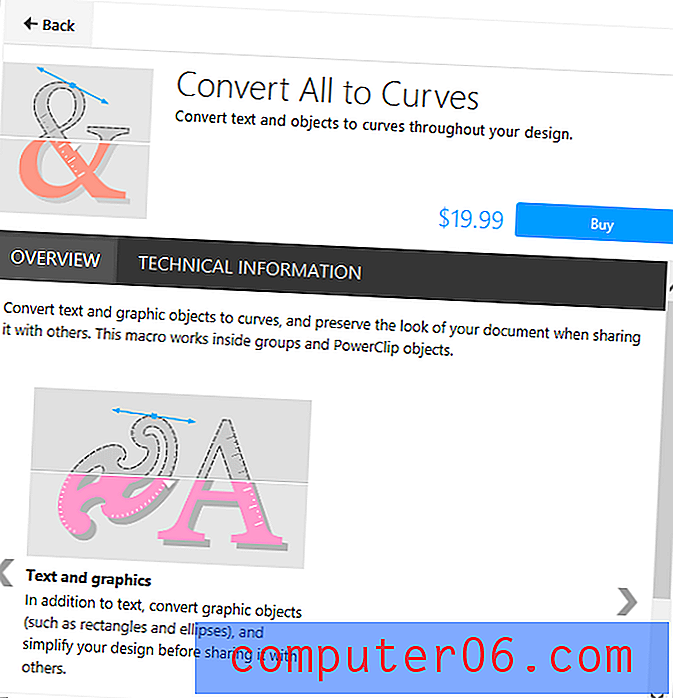
Derecelendirmelerimin Arkasındaki Sebepler
Etkililik: 5/5
CorelDRAW, yeni bir illüstrasyon oluşturuyor ya da yeni bir kitap tasarlıyor olun, gerçekleştirdiği tüm görevlerde son derece yeteneklidir. Vektör çizim araçları şimdiye kadar kullandığım en iyi araçlardan biridir ve LiveSketch aracı, dokunmaya dayalı donanım için bazı çok ilginç özelliklere sahiptir. Tipografi araçları biraz iyileştirme yapabilir, ancak bu başka türlü mükemmel programda yarım puanlık bir azalmayı bile garanti etmek için yeterli bir sorun değildir.
Fiyat: 4/5
Yazılımın kalıcı lisans sürümü 499 USD ile oldukça pahalıdır, ancak abonelik modeli ayda 16, 50 $ ile çok daha uygun maliyetlidir. Corel, programı düzenli olarak yeni sürümlerle aktif olarak geliştirmektedir, bu nedenle bu sürümdeki özelliklerden mükemmel bir şekilde memnun değilseniz, kalıcı bir lisans yerine güncel kalmak için bir abonelik satın almak ve daha sonra bu sürüme pahalı yükseltmeler yapmak daha mantıklıdır. Genel olarak, CorelDRAW Graphics Suite maliyeti için mükemmel değer sağlar.
Kullanım kolaylığı: 4.5 / 5
Adobe Illustrator ile çalışmayı çok daha yakından tanıyorum, ancak mükemmel tanıtım eğitimleri ve Hints docker paneli sayesinde çok hızlı bir şekilde hızlanabildim. Program daha önce vektör grafik kavramları ile çalışmış herkes için kullanımı oldukça kolaydır, ancak yeni kullanıcılar bile yardım bilgilerini ve 'Lite' çalışma alanı seçeneğini kullanarak temel bilgileri hızlı ve kolay bir şekilde öğrenebilir. Diğer önceden ayarlanmış çalışma alanları da CorelDRAW'ın üstesinden gelebileceği görevler arasında geçiş yapmayı kolaylaştırır veya düzeni özel gereksinimlerinize uyacak şekilde tamamen özelleştirebilirsiniz.
Destek: 4/5
Corel, programın içindeki bilgilendirici yardım yelpazesinin yanı sıra kapsamlı bir çevrimiçi rehber ve sorun giderme yardımı ile ürünleri için mükemmel destek sağlar. Ne yazık ki, Lynda.com'daki bazı güncel olmayan eğitimlerin yanı sıra, başka pek çok yardım mevcut değildir. Amazon'un bile konuyla ilgili sadece 4 kitabı var ve tek İngilizce kitap önceki bir sürüm için.
CorelDRAW Alternatifleri
Adobe Illustrator (Windows / Mac)
Illustrator, ilk olarak 1987'de piyasaya sürüldüğü gibi bugün hala mevcut olan en eski vektör çizim programı olabilir. Ayrıca mükemmel bir çizim ve düzen araçları seti var ve tipografinin kontrolü CorelDRAW'da bulunanlardan biraz daha hassas ( ayrıca 'Nesneleri Yola Sığdır' gibi basit şeyler için fazladan ücret almaya çalışmaz). Bununla birlikte, serbest çizim ve çizim araçları açısından biraz geride kalıyor, bu nedenle hedefiniz başka bir yere bakmak isteyebilirsiniz. Adobe'den aylık Creative Cloud aboneliğinin bir parçası olarak $ 19.99 USD karşılığında veya tam Adobe Creative Cloud program paketinin bir parçası olarak ayda 49.99 $ karşılığında kullanılabilir. Illustrator incelememizi buradan okuyun.
Serif Affinity Designer (Windows / Mac)
Serif, doğrudan Adobe ve Corel teklifleri ile yarışacak mükemmel programları ile dijital sanat dünyasını sarsıyor. Affinity Designer, bu alandaki ilk çaba oldu ve kalıcı bir lisans için sadece 49, 99 $ 'dan büyük bir güç ve karşılanabilirlik dengesi. CorelDRAW ile aynı tür serbest çizim seçenekleri sunmaz, ancak yine de her türlü vektör çalışması için mükemmel bir seçenektir.
Inkscape (Windows / Mac / Linux)
Diğerlerinden daha uygun fiyatlı bir vektör düzenleme programı arıyorsanız, daha fazla kendinizi yormayın. Inkscape açık kaynak kodludur ve tamamen ücretsizdir, ancak 1.0 sürümüne bile ulaşmadan on yıldan fazla bir süredir geliştirilmektedir. Bununla birlikte, fiyatla tartışmak zor ve sanal bir makine gerektirmeden Linux kullanıcıları için mevcut tek seçeneklerden biri.
Sonuç
CorelDRAW Graphics Suite, profesyonel bir grafik veya düzen sanatçısının ihtiyaç duyabileceği tüm özellikleri sağlayan mükemmel bir vektör düzenleme, çizim ve sayfa düzeni uygulamasıdır. Dijital sanatçılar LiveSketch özelliğini ve mükemmel ekran kalemi / dokunmatik ekran desteğini çok sevecekler. Ayrıca, yerleşik tanıtımları ve yardımcı ipuçları sayesinde daha önce vektör düzenlemeyi hiç denememiş olan yeni kullanıcılar için mükemmel bir şekilde erişilebilir. Yıllardır Adobe Illustrator ile çalışıyorum, ancak bu son sürümde, yaptığım herhangi bir vektör çalışması için CorelDRAW'a geçmeyi düşünüyorum.
CorelDRAW Graphics Suite'i edinin
0/5 (0 Yorumlar)

